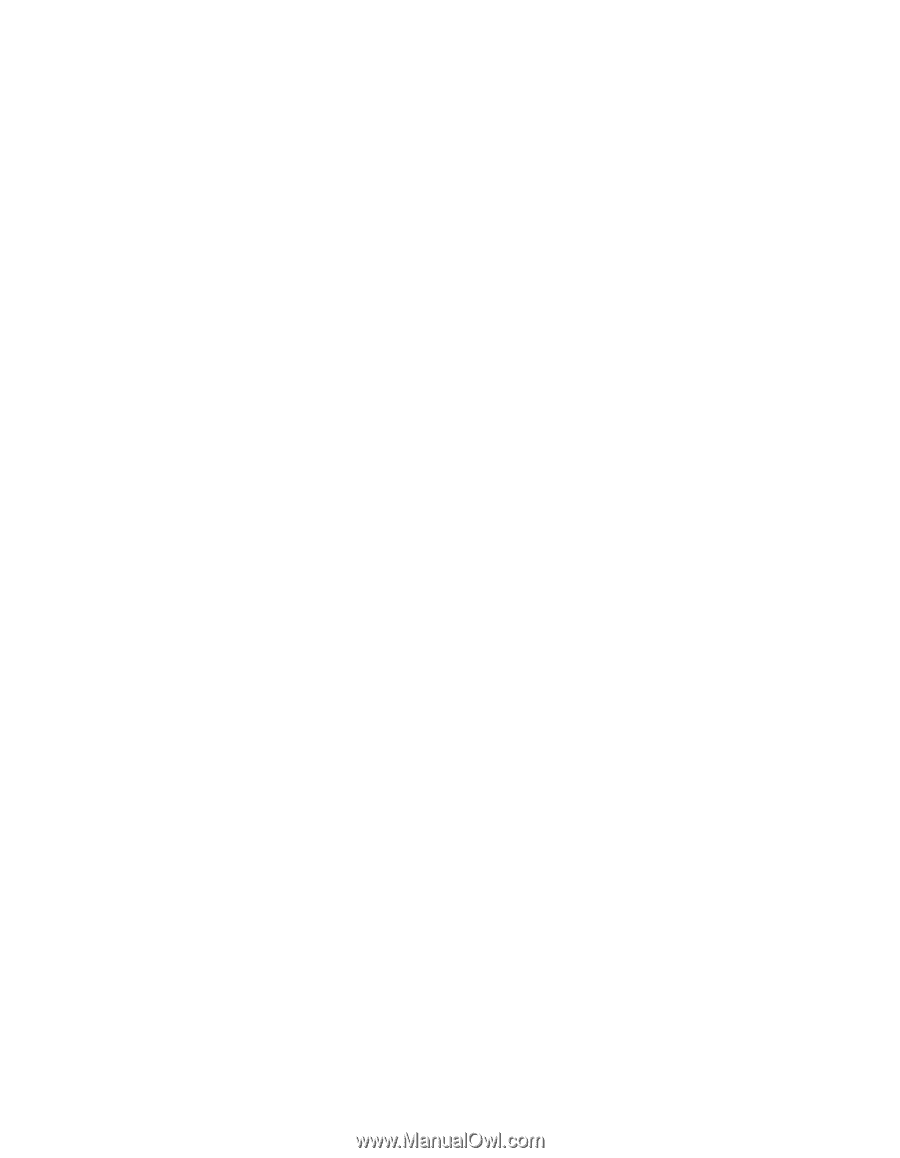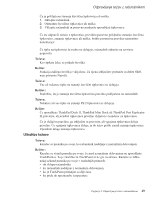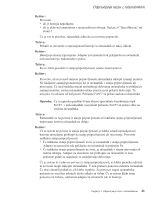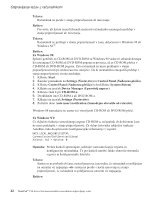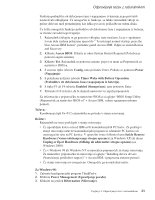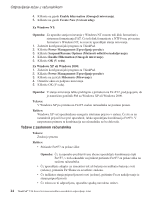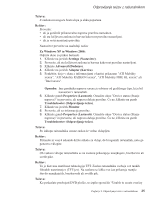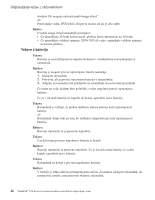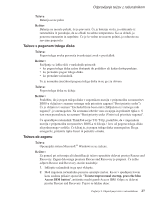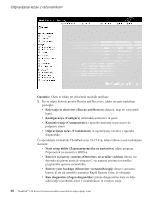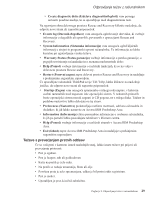Lenovo ThinkPad T43 (Slovenian) Service and Troubleshooting guide for the Thin - Page 46
Težave, zaslonom, računalnika
 |
View all Lenovo ThinkPad T43 manuals
Add to My Manuals
Save this manual to your list of manuals |
Page 46 highlights
Odpravljanje težav z računalnikom 4. Kliknite na gumb Enable hibernation (Omogoči mirovanje). 5. Kliknite na gumb Create Now (Ustvari zdaj). Za Windows NT: Opomba: Za uporabo stanja mirovanja v Windows NT morate trdi disk formatirati s sistemom formatiranja FAT. Če trdi disk formatirate z NTFS-om, privzetim formatom v Windows NT, ne morete uporabljati stanja mirovanja. 1. Zaženite konfiguracijski program za ThinkPad. 2. Kliknite Power Management (Upravljanje porabe). 3. Kliknite Suspend/Resume Options (Možnosti odložitve/nadaljevanja). 4. Kliknite Enable Hibernation (Omogoči mirovanje). 5. Kliknite OK (V redu). Za Windows XP ali Windows 2000: 1. Zaženite konfiguracijski program za ThinkPad. 2. Kliknite Power Management (Upravljanje porabe). 3. Kliknite na jeziček Hibernate (Mirovanje). 4. Označite okno za podporo mirovanja. 5. Kliknite OK (V redu). Opomba: V stanje mirovanja lahko preklopite s pritiskom na Fn+F12, pod pogojem, da je nameščen gonilnik PM za Windows XP ali Windows 2000. Težava: V Windows XP po pritisku na Fn+F3 zaslon računalnika ne postane prazen. Rešitev: Windows XP več uporabnikom omogoča istočasno prijavo v sistem. Če ste se na računalnik prijavili kot prvi uporabnik, lahko uporabljate kombinacijo Fn+F3. V nasprotnem primeru ta kombinacija na računalniku ne bo delovala. Težave z zaslonom računalnika Težava: Zaslon je prazen. Rešitev: v Pritisnite Fn+F7 za prikaz slike. Opomba: Če za uporabo predstavitvene sheme uporabljate kombinacijo tipk Fn+F7, v treh sekundah vsaj trikrat pritisnite Fn+F7 za prikaz slike na zaslonu računalnika. v Če uporabljate adapter za izmenični tok ali baterijo in indikator baterije sveti (zeleno), pritisnite Fn+Home za osvetlitev zaslona. v Če indikator stanja pripravljenosti sveti (zeleno), pritisnite Fn za nadaljevanje iz stanja pripravljenosti. v Če težava še ni odpravljena, uporabite spodaj navedeno rešitev. 24 ThinkPad® T40 Series Servisna navodila in navodila za odpravljanje težav